Как разрешить регистрацию пользователей на своем сайте WordPress. Wordpress регистрация
Плагин регистрации для WordPress на русском
Здравствуйте, уважаемые коллеги! Регистрация на web-проектах открывает определенные возможности, недоступные незарегистрированным посетителям. На WordPress-book.ru зарегистрированные посетители могут управлять параметрами подписки на обновления блога и участвовать в проводимых тут конкурсах с денежными призами.
В WordPress уже заложена функция регистрации и реализуется она через виджет META, который можно поместить куда требуется, у меня он в верхней части сайдбара.

Кроме ссылок на страницы входа и регистрации, в этот блок "впихнуты" несколько лишних ссылок, которые совсем тут не к месту. Как от них избавиться я писал в статье - "Убираем лишние ссылки из блока "мета" в WordPress".
Однако, после открытия доступа к регистрации, этим непременно воспользуются спам-роботы. Фальшивые регистрации посыпятся на сайт как нашествие саранчи и выделить среди них "живых" посетителей будет довольно сложно.
Я решил вышеозначенную проблему установкой в форму регистрации простой капчи "reCAPTCHA", которая нисколько не раздражает посетителя (про reCAPTCHA читайте в статье Установка reCAPTCHA на сайт - лучшей капчи от Google) и активацией плагина "Register Plus Redux". Можете пройти регистрацию на моем блоге, чтобы увидеть, что из себя будет представлять этот процесс.
Register Plus Redux - плагин регистрации для WordPress, его описание и настройка
Несмотря на то, что Register Plus Redux на русском (за исключением некоторых моментов в настройках) и разобраться в нем не составит особого труда, я все же опишу его работу и помогу вам с настройками.
Пока не забыл, скачать Register Plus Redux можно по этой ссылке.
После установки и активации плагина, форма регистрации заметно преобразится в соответствии с его установками и выбранными полями.
На WordPress-book.ru для регистрации необходимо ввести свое имя, адрес Email, URL сайта и придумать пароль для входа в свой профиль. Все обязательные поля помечены звездочкой. Кроме этого, на указанный адрес электронной почты придет письмо со ссылкой для подтверждения Email и завершения процедуры регистрации. Рассмотрим все функции по порядку в процессе настройки плагина.
Настройка Register Plus Redux
После установки и активации плагина, для перехода в его настройки кликните по ссылке "Register Plus Redux" в нижней левой части панели администратора вашего сайта.

- Впишите в это поле полный путь к логотипу сайта. Я этого делать не стал по причине отсутствия этого самого логотипа.
- Советую активировать опцию подтверждения адреса Email. В поле ниже отредактируйте текст уведомление пользователю о необходимости подтверждения истинности адреса Email в отправленном письме с кодом. После заполнения всех полей при регистрации и нажатия кнопки "OK", плагин перенаправит пользователя на новую страницу с этим уведомлением.
- Проверку администратором советую не включать. Посетитель после регистрации сразу захочет войти в свой профиль а не ждать, когда это разрешит администратор, который может оказаться в длительном загуле или ему будет просто лень :-).
- Задайте период действия кода активации в днях или вообще отключите этот процесс вводом нуля.
- В поле "Registration Redirect", при необходимости, впишите URL адрес новой страницы перенаправления пользователя после регистрации вместо URL по умолчанию.
- Активация опции "Autologin user" авторизует пользователя автоматически, сразу после регистрации. Работает только с выключенной опцией подтверждения адреса электронной почты.
Регистрационная форма

- Тут нам предлагается облегчить жизнь посетителя и разрешить ему в качестве логина использовать свой адрес Email.
- Я не стал активировать опцию "Требовать у пользователя вводить email дважды" чтобы не затруднять людей лишней писаниной. Хотя, эта функция поспособствовала бы отсечению некоторой части спам-регистраций.
- Проставьте галочки у тех пунктов, поля которых должны быть в форме и какие из них обязательные к заполнению.
- Настройте генерацию пароля пользователя.
Опция "Do not require users to confirm password" отменит необходимость ввода пароля дважды при заполнении формы.
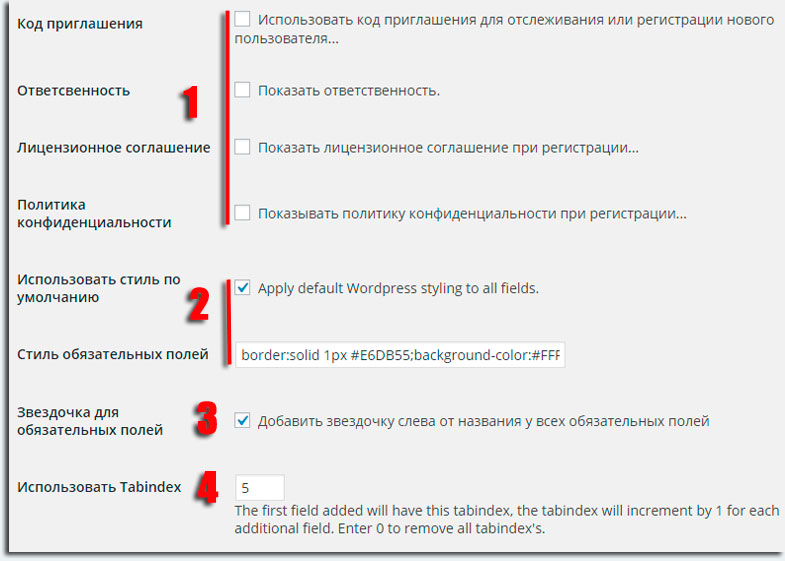
- Мало кому пригодится активация этих опций, только если ваш сайт имеет реферальную программу или оказывает услуги с юридическим сопровождением.
- Используйте стиль формы по умолчанию, если он вас устроит. Стиль обязательных полей также можно оставить как есть или изменить по своим предпочтениям.
- Добавьте звездочку у всех обязательных к заполнению полей формы.
- Опция "Использовать Tabindex" изменяет последовательность перехода по полям и ссылкам при нажатии клавиши "Tab" на клавиатуре. Если вам это не интересно, удалите все tabindex вводом нуля.
Дополнительные поля
Можно добавить дополнительные поля в форму регистрации, вписав свои шорткоды через запятую.
Настройки сообщения новому пользователю

Если не ставить галочку у опции "Не отправлять письмо пользователю после регистрации", то каждый новый зарегистрированный посетитель будет получать уведомление об успешном завершении регистрации.

Если активирована функция подтверждения email, то тут можно отредактировать текст сообщения, которое получит пользователь для подтверждения электронного адреса своей почты.
Чуть ниже, под настройками сообщений, можно посмотреть как будут выглядеть эти уведомления.
Настройка уведомлений администратора
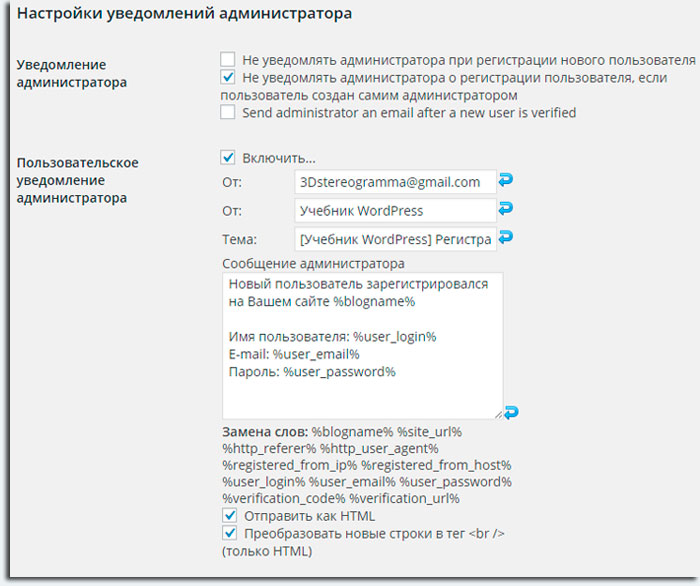
Тут все еще проще, активируйте нужные вам опции.
Активация "Send administrator an email after a new user is verified" включит отправку админу уведомления об успешной верификации нового пользователя.
Стили CSS страницы регистрации и входа
Если вам не нравится стандартное оформление страниц регистрации и входа, можете изменить их тут, добавив свои стили.
Не забудьте сохранить выполненные изменения.
Надеюсь, вы останетесь довольны работой плагина регистрации на вашем WordPress сайте. Будут вопросы, задавайте в комментариях.
wordpress-book.ru
Вордпресс регистрация на сайте
Здравствуйте, дорогие читатели блога! Сегодня мы поговорим о регистрации на сайте WordPress, о создании своей уникальной формы регистрации и поразмышляем для каких сайтов регистрация необходима, а где она как корове седло. Я уже однажды затрагивал этот вопрос, когда писал статью о том, как закрыть контент от незарегистрированных пользователей.Но сегодня речь пойдет немного о другом.
Статья получилась объемная, поэтому предлагаю воспользоваться быстрой навигацией:
Какие стандартные функции регистрации на сайте предоставляет движок WordPress?Как добавить пользователей вручную, используя возможности WordPress?Плагин регистрации на сайте WordPress.Настройка плагина Theme My Login.
Какие стандартные функции регистрации на сайте предоставляет движок WordPress?
Движок WordPress очень популярен среди начинающих сайтостроителей, в первую очередь благодаря огромному количеству бесплатных учебных материалов. Обо всех преимуществах данного движка я рассказывал в статье – что учесть при выборе движка сайта.
Изначально разработчиками WordPress не было предусмотрено внедрение формы авторизации, есть лишь форма авторизации, которая обычно доступна по адресу sait.ru/wp-admin
Да по сути форма регистрации никогда и не нужна была здесь, ведь WordPress является блоговым движком. А зачем блогу зарегистрированные пользователи?
Блог является авторской страницей и дневником. Меня удивляют, некоторые личности, которые пытаются впихнуть форму регистрации в свой блог. Она здесь как корове седло!
Совсем другое дело, если вы используете WordPress для управления большим порталом или форумом.
Перед тем как устанавливать форму регистрации на сайт, задайтесь вопросом нужна ли она здесь? Люди очень ленивы, и никогда не будут делать лишних телодвижений. Заставить народ регистрироваться могут лишь следующие причины:
1. Общение. Но для общения существуют социальные сети, форумы и почта.2. Какая-то выгода. Это может быть возможность оставить ссылку на свой сайт, получить доступ к закрытому разделу или возможность получить какие-то привилегии.
Если ваш сайт не подходит под эти запросы? то нет смысла ставить форму регистрации.
Ладно, хватит лирики, перейдем к технической части.
Итак, допустим у вас есть сайт на WordPress и вы решили, что вам нужно добавить несколько пользователей. Сделать это можно двумя способами — добавить пользователей вручную, используя стандартные возможности движка или установить форму регистрации поставив все на автомат.
Как добавить пользователей вручную, используя возможности WordPress?
В админке сайта есть такой пункт «Пользователи» и «Добавить нового»:

На появившейся странице следует ввести данные нового пользователя, сгенерировать пароль и установить его роль – администратор, подписчик или автор.

Права нового участника будут зависеть от того, какую роль вы ему отведете. Если это администратор, то он может делать все, что угодно – создавать записи, добавлять и удалять новых пользователей, редактировать шаблон сайта и т. д. Если это участник, то его права значительно ограничены. Участник может лишь создавать и редактировать записи. Но опубликовать их не сможет.
Вот как выглядит админка такого пользователя:

Получается благодаря стандартным возможностям WordPress можно добавлять пользователей, но только для одной цели – в качестве автора или модератора.
Плагин регистрации на сайте WordPress.
Согласитесь, стандартная возможность WordPress добавлять пользователей не очень удобна. Поэтому существует очень большой выбор дополнений возможности WordPress в виде плагинов.
Русифицированных плагинов регистрации не так много, но вот англоязычных предостаточно. Я не знаю какой плагин регистрации самый лучший. Но поискав информацию, я решил остановиться на плагине Theme My Login.
По своему функционалу он мне очень понравился – легкий, минимум настроек понятных даже ребенку, возможность перенаправлять пользователя после авторизации на определенные страницы, возможность предварительной модерации и проверки e-mail автоматически.
Единственный минус это отсутствие русификации. Плагин на английском. Но когда я искал о нем информацию, то читал, что он русифицирован. Скорее всего русификация была для более ранних версий. В любом случае можно его настроить и так, если же предпочитаете работать исключительно с русскоязычными плагинами, то можете его перевести. Как это сделать я писал здесь.
Настройка плагина Theme My Login
Как я уже написал выше, настроек здесь минимум. При желании, если разбираетесь в CSS коде, можно изменить форму авторизации до неузнаваемости, задав свои стили в файле theme-my-login/ theme-my-login.css
Вот собственно скриншоты всех настроек:


Подобных плагинов много, есть так же те, что позволяют авторизоваться с помощью соц. сетей. Я просто в качестве примера привел один из самых простых.
Что ж мы уже рассмотрели 2 способа регистрации пользователей на сайте вордпресс. Первый, используя стандартные возможности CMS. Второй – при помощи плагина. Если у вас есть интересное дополнение, напишите об этом в комментариях.
nazyrov.ru
Как сделать регистрацию на сайте wordpress
Здравствуйте уважаемые читатели!
В этой статья я хотела бы вам рассказать, как сделать регистрацию пользователей на сайте WordPress. Возможность регистрации для посетителей может потребоваться когда вы, например, хотите разрешить посетителям публиковать на вашем сайте какой-то полезный контент или хотите ограничить доступ к какой-то важной информации которая будет доступна только авторизованным посетителям.
Навигация по статье:

Как включить пользовательскую регистрацию в WordPress
Чтобы включить регистрацию пользователей просто перейдите в раздел «Настройки» => «Общие» и прокрутите вниз к пункту «Членство». Установите галочку рядом с пунктом «Любой может зарегистрироваться».
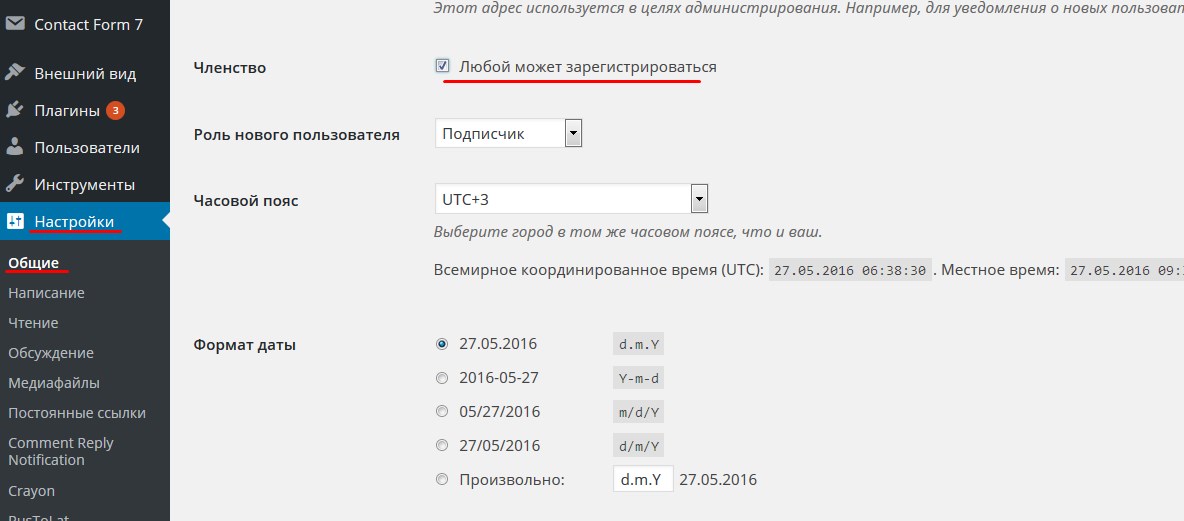
Далее вам необходимо выбрать роль пользователя по умолчанию.Роль – это своего рода профиль, в котором указаны права пользователя, т.е. что ему разрешается делать на сайте.
В графе «Роль пользователя по умолчанию» задана «Подписчик». Всего доступно пять профилей:— Подписчик— Участник— Автор— Редактор— Администратор
После этого необходимо нажать на кнопку «Сохранить изменения», чтобы сохранить настройки.
Теперь, все кто пожелает, могут зарегистрироваться на вашем WordPress сайте.
Добавление ссылки входа в учетную запись WordPress
После того, как вы сделали на своем сайте WordPress регистрацию для пользователей, следующее, что вам необходимо сделать – это дать возможность пользователям зарегистрироваться и войти в свою учетную запись на вашем сайте.
Вам нужно добавить ссылку на страницу авторизации в системе и регистрационную страницу.
Это можно сделать двумя способами:
- Добавить специальный виджет в сайдбар
- Создать свою страницу входа в учетную запись
Добавление виджета в сайдбар
Самый простой способ добавить ссылку авторизации – это добавить Мета-виджет на боковую панель.
Для этого нужно:
- 1.Перейти на административной панели в пункт меню «Внешний вид» => «Виджеты».
- 2.Перетянуть виджет с названием «Мета» в сайдбар.
- 3.У вас на боковой панели появиться виджет с ссылкой входа в учетную запись:
- 4.Далее, по необходимости, вам нужно будет поправить оформление блока при помощи стилей CSS.
- 5.При нажатии на ссылку «Войти» пользователь будет перенаправлен на стандартную страницу авторизации WordPress.
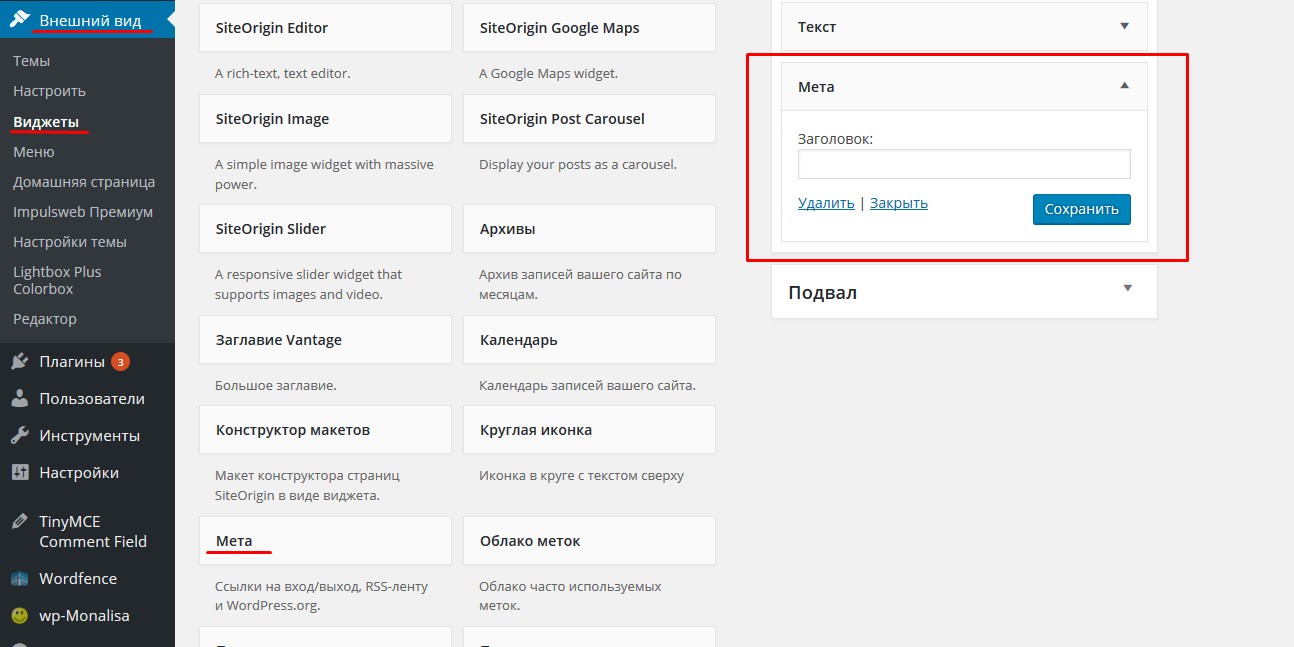
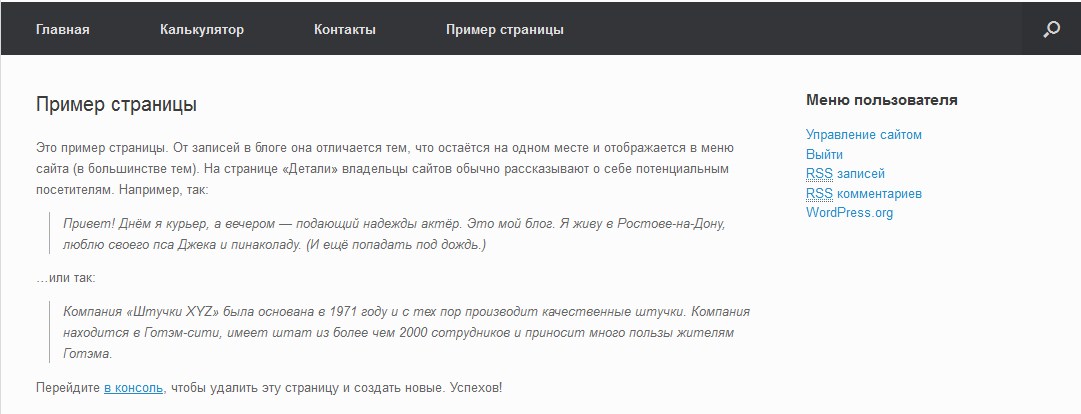
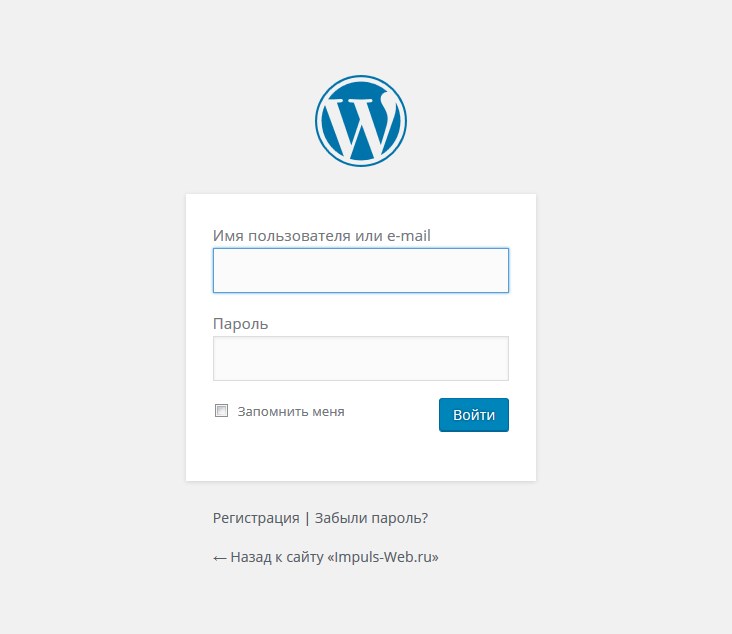
Добавляем стили для виджета
Как вы видели на скриншоте далеко не каждая тема имеет набор стилей для этого виджета, поэтому если вы хотите как то стилизовать этот виджет, то вам прийдётся дописать несколько css свойств в файл Style.css вашейт темы.Напоминаю,что данный код нужно добавлять в самом конце данного файла!А вот и сам код с комментариями в тех строках, где можно поменять цвет, размер и т.д.
.widget_meta ul li{ border-bottom:1px solid #ccc; /*Нижняя граница для пунктов*/ padding: 10px; /*Внутренний отступ в пунктах*/ } .widget_meta ul li a{ color:#555; /*Цвет ссылок*/ -webkit-transition: all 0.5s ease; -moz-transition: all 0.5s ease; transition: all 0.5s ease; } .widget_meta ul li a:hover{ color:#2F73B6; /*Цвет ссылок при наведении*/ padding-left:15px; /*Отступ слева при наведении для эффекта смещения ссылки*/ -webkit-transition: all 0.5s ease; -moz-transition: all 0.5s ease; transition: all 0.5s ease; } .widget_meta .widget-title{ padding:10px; /*Внутренний отступ заголовка виджета*/ text-align:center; /* Выравнивание по центру в заголовке виджета*/ text-transform:uppercase; /*Надпись заглавными буквами*/ background:#ccc; /*Цвет фона заголовка виджета*/ }
|
1 2 3 4 5 6 7 8 9 10 11 12 13 14 15 16 17 18 19 20 21 22 23 24 25 26 27 28 |
.widget_meta ul li{ border-bottom:1px solid #ccc; /*Нижняя граница для пунктов*/ padding: 10px; /*Внутренний отступ в пунктах*/ }
.widget_meta ul li a{ color:#555; /*Цвет ссылок*/ -webkit-transition: all 0.5s ease; -moz-transition: all 0.5s ease; transition: all 0.5s ease; }
.widget_meta ul li a:hover{ color:#2F73B6; /*Цвет ссылок при наведении*/ padding-left:15px; /*Отступ слева при наведении для эффекта смещения ссылки*/ -webkit-transition: all 0.5s ease; -moz-transition: all 0.5s ease; transition: all 0.5s ease; }
.widget_meta .widget-title{ padding:10px; /*Внутренний отступ заголовка виджета*/ text-align:center; /* Выравнивание по центру в заголовке виджета*/ text-transform:uppercase; /*Надпись заглавными буквами*/ background:#ccc; /*Цвет фона заголовка виджета*/ } |
Вот что у меня получилось в итоге:
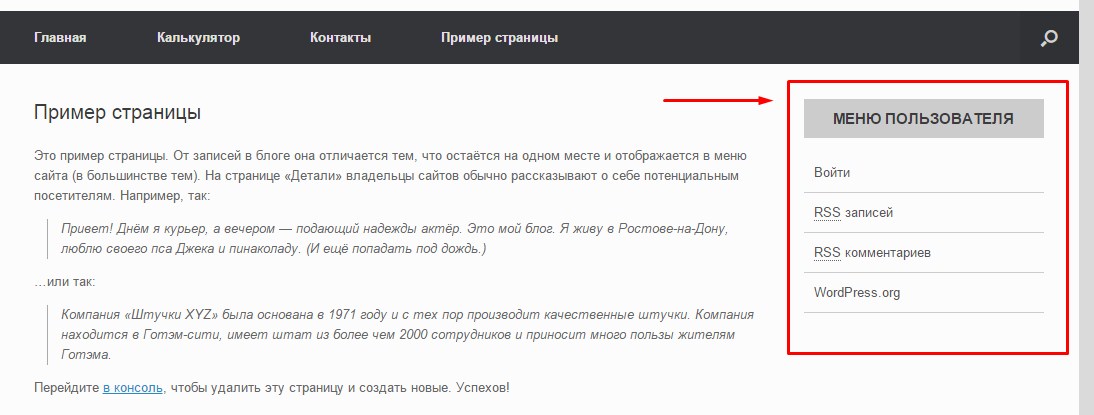
Создание своей страницы авторизации
Так как стандартная страница входа в учетную запись имеет специфический внешний вид, то вам скорее всего захочется сделать свою страницу авторизации и регистрации для сайта. Для решения этой задачи, лучше всего воспользоваться специализированным плагином из репозитория WordPress.
В следующей статье я сделаю для вас инструкцию по созданию страницы авторизации при помощи одного из таких плагинов. Поэтому не забудьте подписаться на обновления блога чтобы ничего не пропустить.
Защита сайта от регистрации ботов
В интернете существуют вредоносные спам-боты, которые ищут WordPress сайты с открытой регистрацией. Они могут добавлять спам-аккаунты в ваш сайт, что может угрожать его безопасности и повлиять на уровень доверия поисковых систем.
Для защиты от регистрации ботов вам необходимо:
- 1.Установить из репозитория wordpress плагин Stop Spammers и активировать его.
- 2.В административной части сайта находим пункт меню «Stop Spammers» => «Allow Lists» и добавляем свой IP-адрес в белый список.
- 3.На начальном этапе все остальные настройки можете оставить по умолчанию.

Stop Spammers является очень мощным плагином с огромным количество опций для борьбы с регистрацией ботов. В одной из следующих статей мы рассмотрим более подробно этот плагин.
Как управлять пользователями в WordPress
Вы можете просматривать всех пользователей, которые зарегистрированы на вашем сайте, перейдя в раздел «Пользователи» в админке WordPress. Здесь вам доступен к просмотру список всех зарегистрированных пользователей, их имена, роли и адреса электронной почты.
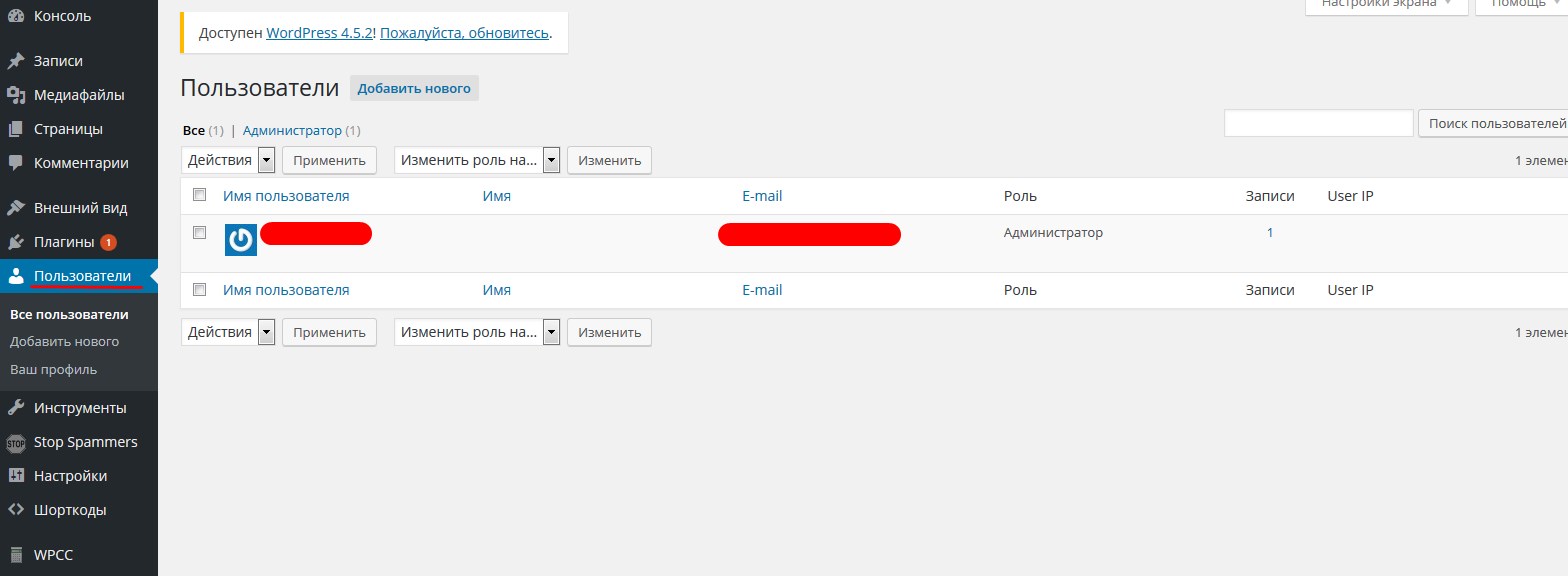
Вы можете совершать следующие операции с пользователями:
- Удалять или добавлять пользователей
- Редактировать их профиль
- Менять пароль для входа на сайт
- Изменять роль пользователя и т.д.
Это дает вам полный контроль над правами пользователей на вашем WordPress сайте.
Вот и все, как видите ничего сложного.
Я надеюсь, что данная статья хоть немного помогла вам узнать, как сделать регистрацию пользователей на вашем WordPress сайте. В ближайшее время постараюсь написать статью о том, как редактировать права пользователей в WordPress.

Если вам понравилась эта статья – пишите комментарии, поделитесь статьей в социальных сетях и подпишитесь на мою рассылку, а так же не забывайте заходить на мой YouTube — канал с видео-уроками по созданию сайтов на WordPress.
С уважением Юлия Гусарь
impuls-web.ru
Регистрация вход на сайт Супер плагин WordPress — ТОП
![]() Привет ! Мы продолжаем разбирать самые интересные и самые полезные плагины для сайта WordPress ! Сегодня вы узнаете о Супер полезном плагине !!!!!!! Данный плагин позволит вам сделать страницу входа на ваш сайт в стиле вашей темы ! То есть, страница входа будет не в админ-панели WordPress, а на странице вашего лицевого сайта. Пользователь будет входить на сайт и выходить с сайта не попадая при этом в админ-панель WordPress. Вы сможете ограничить доступ в админ-панель WordPress.
Привет ! Мы продолжаем разбирать самые интересные и самые полезные плагины для сайта WordPress ! Сегодня вы узнаете о Супер полезном плагине !!!!!!! Данный плагин позволит вам сделать страницу входа на ваш сайт в стиле вашей темы ! То есть, страница входа будет не в админ-панели WordPress, а на странице вашего лицевого сайта. Пользователь будет входить на сайт и выходить с сайта не попадая при этом в админ-панель WordPress. Вы сможете ограничить доступ в админ-панель WordPress.
Вы сможете выбрать тип авторизации. Вы сможете настроить email уведомления для пользователей и администратора. Вы сможете настроить редирект, перенаправление для каждой роли пользователя. Вы сможете настроить пользовательские ссылки для пользователей. Сможете включить reCAPTCHA для входа. Сможете настроить безопасность и модерацию. Супер полезный плагин !!!!! Все настройки на Русском языке !!!
Установить плагин Theme My Login вы сможете прямо из админ-панели WordPress. Перейдите на страницу: Плагины — Добавить новый, введите название плагина в форму поиска, нажмите Enter, установите и активируйте плагин.

Далее, после установки и активации плагина, перейдите на страницу: TML. Здесь вы сможете настроить основные параметры плагина.
Обратите внимание ! Чтобы вам были доступны все функции плагина, поставьте галочку возле всех модулей и сохраните настройки. После чего у вас появятся страницы со всеми настройками плагина.
Основные:
— Таблица стилей, обязательно включите данный параметр, чтобы сохранять стили плагина при его обновлении.
— Тип логина, здесь можно выбрать тип логина. Выберите какие поля будут отображаться на странице авторизации.
— Модули, включите все модули, чтобы получить доступ ко всем параметрам плагина.
— Сохраните изменения.

Настройка E-mail сообщений
Здесь вы сможете настроить Email уведомления:
— Новый пользователь:
- Это сообщение будет отправлено пользователю после регистрации. Пожалуйста, не забудьте добавить переменную %reseturl%, иначе пользователь не сможет восстановить свой пароль! Если какое-либо поле останется пустым, то будет использовано значение по умолчанию.
— Новый пользователь (для администратора):
- Это письмо будет отправлено на адрес или адреса (несколько адресов могут быть разделены запятыми), указанные ниже, после регистрации нового пользователя. Если какое-либо поле останется пустым, то будет использовано значение по умолчанию.
— Получить пароль:
- Это письмо будет отправлено пользователю, когда он воспользуется восстановлением пароля. Пожалуйста, не забудьте добавить переменную %reseturl%, иначе пользователь не сможет восстановить свой пароль! Если какое-либо поле останется пустым, то будет использовано значение по умолчанию.
— Сбросить пароль:
- Это письмо будет отправлено на адрес или адреса (несколько адресов могут быть разделены запятыми), указанные ниже, после изменения пароля пользователем. Если какое-либо поле останется пустым, то будет использовано значение по умолчанию.
— Активация пользователя:
- Это письмо будет отправлено пользователю после регистрации, если выбран Тип модерации пользователей — Подтверждение по e-mail. Пожалуйста, не забудьте добавить переменную %activateurl%, иначе пользователь не сможет активировать свою учетную запись! Если какое-либо поле останется пустым, то будет использовано значение по умолчанию.
— Одобрение пользователя:
- Это письмо будет отправлено пользователю после регистрации, если выбран Тип модерации пользователей — Одобрение администратора. Пожалуйста, не забудьте добавить переменную %reseturl%, иначе пользователь не сможет восстановить свой пароль! Если какое-либо поле останется пустым, то будет использовано значение по умолчанию.
— Одобрение пользователя (сообщение для администратора):
- Это письмо будет отправлено на адрес или адреса (несколько адресов могут быть разделены запятыми), указанные ниже, после регистрации пользователя, если выбран Тип модерации пользователей — Одобрение администратора. Если какое-либо поле останется пустым, то будет использовано значение по умолчанию.
— Пользователь не одобрен:
- Это письмо будет отправлено пользователю, который удален/заблокирован, если выбран Тип модерации пользователей — Одобрение администратора и роль пользователя — «В ожидании» Если какое-либо поле останется пустым, то будет использовано значение по умолчанию.
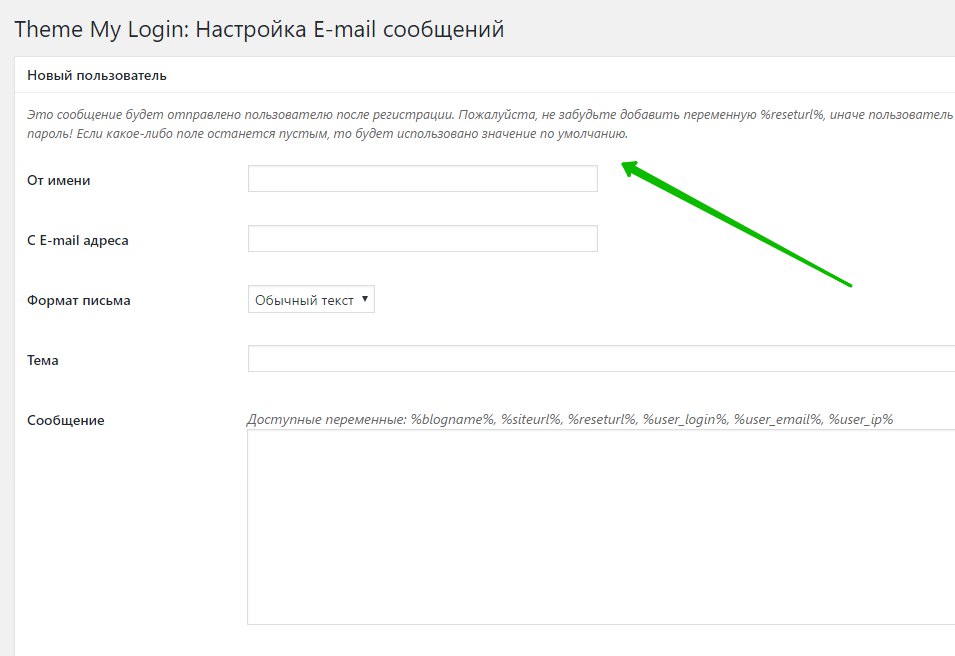
Настройки перенаправления
Здесь вы сможете настроить пользовательские настройки перенаправления для каждой роли пользователя.
— Параметр «Войти» имеет три варианта:
- После входа пользователь будет перенаправлен в админ-панель WordPress на страницу своего профиля.
- После входа пользователь останется на той же странице, с которой он авторизовался или вошёл на сайт.
- После входа пользователь будет перенаправлен на определённую страницу. Укажите URL адрес страницы.
— Параметр «Выйти» имеет тоже три варианта:
- После выхода пользователь будет перенаправлен на страницу входа с уведомлением об успешном выходе.
- После выхода пользователь будет перенаправлен на страницу, которую он посетил перед выходом. (Примечание: если предыдущая страница была в панели управления, это может привести к неожиданным результатам.).
- Вы можете перенаправить пользователя на любую страницу. Укажите в поле URL адрес страницы.
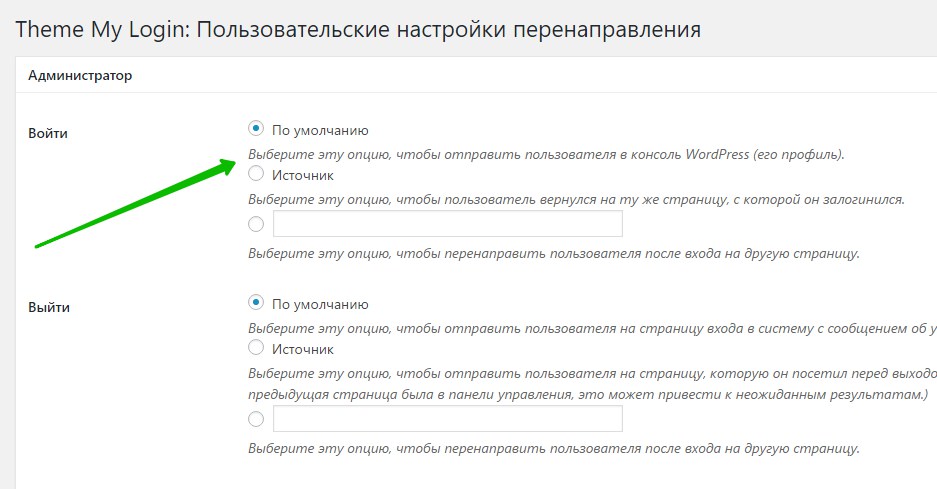
Настройки пользовательских ссылок
Здесь вы сможете настроить пользовательские ссылки для ролей пользователей.
— Вы сможете указать ссылки страниц «Консоль» и «Профиль» для определённых ролей пользователей.
— Вы можете добавлять свои страницы и ссылки в любом количестве и указывать разные ссылки для разных пользователей.
— Сохраните изменения.
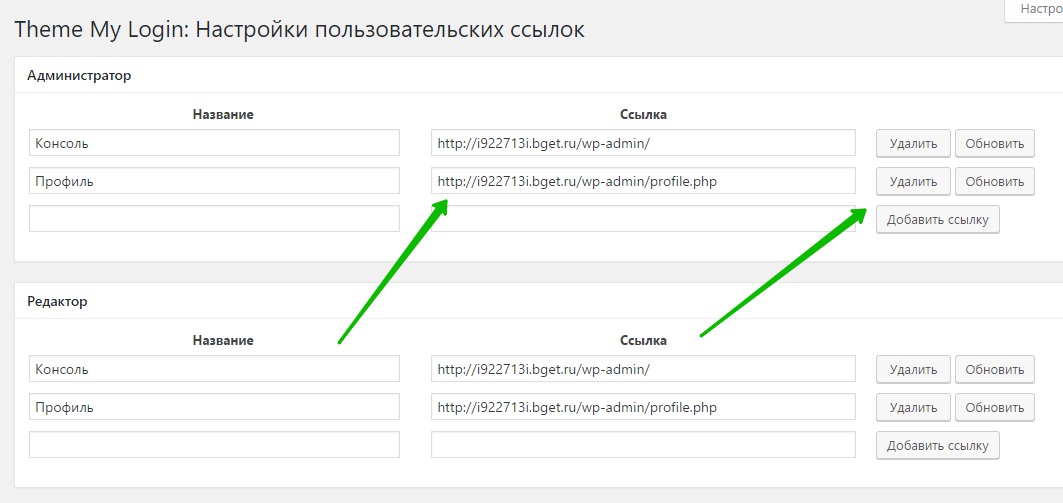
Настройки reCAPTCHA
Вы сможете здесь подключить функцию reCAPTCHA.
— Как подключается данная функция — Читайте Здесь !!!
— Сохраните изменения.

Настройки безопасности
Здесь вы сможете:
— Требовать авторизацию для просмотра сайта.
— Отключить стандартный вход через wp-login.php.
— Установить лимит для неудачных попыток входа и время блокировки записи.
— Сохраните изменения.

Настройка профилей в стиле темы
Здесь вы сможете:
— Выбрать для каких ролей пользователей будут отображаться профили в стили вашей темы, а не админ-панель.
— Вы можете ограничить доступ в админ-панель для определённых пользователей.
— Сохраните изменения.

Настройки модерации пользователей
Здесь вы сможете выбрать тип модерации:
— Можно отключить модерацию.
— Потребовать от новых пользователей подтвердить свой e-mail, прежде чем они смогут войти.
— Потребовать одобрения новых пользователей администратором, прежде чем они смогут войти.
— Сохраните изменения.

Всё готово ! После настройки плагина, страница входа будет отображаться на вашем сайте !
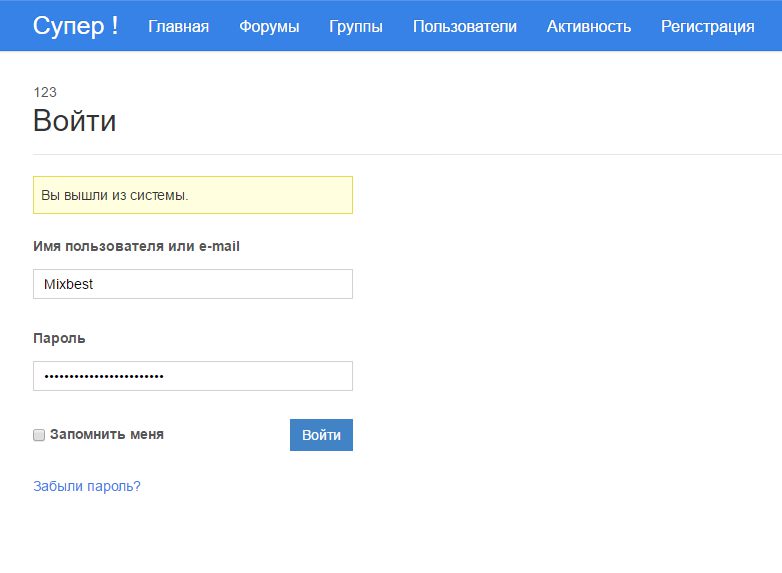
Остались вопросы ? Напиши комментарий ! Удачи !

info-effect.ru
Как разрешить регистрацию пользователей на своем сайте WordPress
Вы хотите разрешить своим пользователям регистрироваться на вашем сайте? Будь то для того, чтобы юзеры писали в блог или просто комментировали записи на сайте, WordPress позволяет вам включить регистрацию пользователей. В сегодняшней статье мы покажем вам как разрешить регистрацию пользователей на своем сайте WordPress и как ими управлять.
Включаем регистрацию пользователей в WordPress
Для активации возможности регистрации пользователей просто переходим в Настройки » Общие и прокручиваем до раздела Членство. Отмечаем галочку рядом с опцией Любой может зарегистрироваться.
![wp-user-registeration[1]](/800/600/http/wpincode.com/wp-content/uploads/2014/11/wp-user-registeration1.png)
Далее нужно выбрать Роль нового пользователя по-умолчанию. WordPress задает эту роль в значение Подписчик, однако ее можно изменить на нужную вам. После этого нужно кликнуть на кнопку «Сохранить изменения» для применения изменений.
Теперь ваш сайт на WordPress открыт для регистрации новых пользователей.
Добавляем ссылки Входа и Регистрация в WordPress
После того, как вы открыли регистрацию для пользователей на своем сайте WordPress, следующим шагом будет объявление вашим пользователей о том, что они могут регистрироваться и входить на ваш сайт.
Вам нужно добавить ссылки на страницу входа и регистрации. Существует несколько способов это сделать.
Способ 1: Виджет Мета
Самым простым способом добавить ссылку для входа — это добавление виджета Мета в свой сайдбар. Просто перейдите в раздел Внешний вид » Виджеты административной панели сайта и добавьте виджет Мета в сайдбар.
![meta-widget-wordpress[1]](/800/600/http/wpincode.com/wp-content/uploads/2014/11/meta-widget-wordpress1.png)
Вот так будет выглядеть ссылка входа на вашем сайте.
![login-link-meta-widget[1]](/800/600/http/wpincode.com/wp-content/uploads/2014/11/login-link-meta-widget1.png)
Способ 2: Использование собственных страниц для входа
Также вы можете создать свои собственные страницы WordPress для входа и регистрации. Смотрите нашу статью о том, как создать собственную страницу входа в WordPress.
Предотвращаем спам-регистрации
Существует множество спам-ботов для поиска сайтов на WordPress, открытых для регистрации. Эти боты могут добавлять спам-аккаунты на ваш сайт, что может повлиять на безопасность сайта. К счастью, предотвращение спам-регистраций в WordPress крайне простое.
Все, что вам нужно сделать, это установить и активировать плагин Stop Spammers. После активации перейдите в Настройки » Stop Spammers для конфигурации плагина.
![stop-spammers-plugin[1]](/800/600/http/wpincode.com/wp-content/uploads/2014/11/stop-spammers-plugin1.png)
Первым делом вам нужно добавить в белый список ваш собственный IP адрес. Далее, можно просто сохранить настройки по-умолчанию.
Stop spammers — это мощный плагин со множеством опций для борьбы со спам-регистрациями. Рекомендуем ознакомиться со статьей о том, как предотвратить спам-регистрации на своем WordPress-блоге.
Управление пользователями в WordPress
Всех зарегистрированных пользователей на вашем сайте можно просмотреть, кликнув по меню Пользователи в административной панели WordPress. WordPress отобразит вам список пользователей с их логинами, именами, ролью на сайте и email адресами.
![user-management-wp[1]](/800/600/http/wpincode.com/wp-content/uploads/2014/11/user-management-wp1.png)
Являясь администратором, вы можете удалить любого пользователя в любое время. Также есть возможность редактировать профили пользователей, изменять их роли и даже менять пароли. Это дает вам полный контроль над тем, что может и чего не сможет сделать пользователь на вашем сайте.
Вот и все, мы надеемся, что эта статья помогла вам научиться разрешать регистрацию пользователей на своем сайте WordPress.
Если вы только начинаете разбираться с WordPress, то не забудьте посетить нашу рубрику WordPress для новичков, где мы публикуем материалы специально для новых пользователей WordPress.
По всем вопросам и отзывам просьба писать в комментарии ниже.
Не забывайте, по возможности, оценивать понравившиеся записи количеством звездочек на ваше усмотрение.
VN:F [1.9.22_1171]
Rating: 4.2/5 (12 votes cast)
wpincode.com
Форма авторизации и форма регистрации на сайте - 20 плагинов WordPress
Если Вам нужна форма авторизации и регистрации на сайте на WordPress, то это можно сделать с помощью плагинов и их достаточно много.Причин для использования для установки формы авторизации или регистрации на сайте достаточно много. Это и продажа некой информации, например курса обучения, и собирание базы для рассылок, и самая все-таки распространенная – борьба с ботами. Я надеюсь, что у Вас хватит терпения прочитать до конца и выбрать именно то, что Вам нужно. И так, приступим.
Список плагинов для формы авторизации и регистрации на сайте WordPress
1. Loginza
 Этот WordPress плагин позволяет использовать для авторизации аккаунты популярных порталов (Yandex, Google, Rambler, Mail.Ru, LiveJournal и тп.), социальной сети Вконтакте, используя OpenID идентификаторы. Разработан на основе сервиса Loginza.
Этот WordPress плагин позволяет использовать для авторизации аккаунты популярных порталов (Yandex, Google, Rambler, Mail.Ru, LiveJournal и тп.), социальной сети Вконтакте, используя OpenID идентификаторы. Разработан на основе сервиса Loginza.
Возможности плагина: Пользователи Вашего блога смогут без процедуры регистрации авторизироваться в блоге и оставлять комментарии и другие. Подробнее здесь.Хочу предупредить. На данный момент этот плагин не обновлялся с 2012 года.
2. Facebook Login Widget
 Аналогично плагину формы авторизации Loginza позволяет использовать для авторизации аккаунты популярных порталов. Facebook Login Widget – это плагин виджет. Этот виджет поддерживает по умолчанию логин пользователя. Вход в социальную сеть должен быть создан, чтобы настроить этот плагин. Установка простая.
Аналогично плагину формы авторизации Loginza позволяет использовать для авторизации аккаунты популярных порталов. Facebook Login Widget – это плагин виджет. Этот виджет поддерживает по умолчанию логин пользователя. Вход в социальную сеть должен быть создан, чтобы настроить этот плагин. Установка простая.
3. Login Widget With Shortcode
 Очень просто, интегрируется с видом любую тему и работает без проблем.Это простая форма входав виджете. Это позволит авторизацироваться и регистрироваться на сайте пользователям с интерфейса. Подробности здесь.
Очень просто, интегрируется с видом любую тему и работает без проблем.Это простая форма входав виджете. Это позволит авторизацироваться и регистрироваться на сайте пользователям с интерфейса. Подробности здесь.
4. Clef
 Clef заменяет пароли с простым и сильно зашифрованной двухфакторной аутентификации с использованием смартфона.Вот как это работает: скачать приложение из Apple, ITunes или Google Play магазинов, а затем загрузить, установить и активировать плагин Clef от WordPress Plugin Repository. При настройке смартфона приложения в первый раз вы создаете профиль на вашем телефоне. Clef использует этот профиль для создания новой цифровой подписью каждый раз, когда вы хотите, чтобы войти в свой сайт. Вместо того, чтобы войти в систему с помощью пароля, ваш экран Войти будет заменен на “Clef Wave” и вход будет выполнен. Подробности здесь.
Clef заменяет пароли с простым и сильно зашифрованной двухфакторной аутентификации с использованием смартфона.Вот как это работает: скачать приложение из Apple, ITunes или Google Play магазинов, а затем загрузить, установить и активировать плагин Clef от WordPress Plugin Repository. При настройке смартфона приложения в первый раз вы создаете профиль на вашем телефоне. Clef использует этот профиль для создания новой цифровой подписью каждый раз, когда вы хотите, чтобы войти в свой сайт. Вместо того, чтобы войти в систему с помощью пароля, ваш экран Войти будет заменен на “Clef Wave” и вход будет выполнен. Подробности здесь.
5. New User Approve
 New User Approve позволяет администратору сайта утвердить пользователя, прежде чем они смогут войти в систему на сайте. Обычно, когда новый пользователь регистрируется на WordPress сайте имя пользователя создается в базе данных, и он сразу же получает электронное письмо с регистрационными данными. New User Approve добавляет еще один шаг в этом процессе. После регистрации пользователя, плагин отправляет письмо администратору сайта, который затем может утвердить или отклонить запрос. E-mail будет отправлено на пользователю, указывая, были ли они одобрены или отклонены. Если пользователь был одобрен, адрес электронной почты будет включать в себя данные учётной записи. До того времени, пока пользователь не будет одобрен, он не сможет войти на сайт. Подробности.
New User Approve позволяет администратору сайта утвердить пользователя, прежде чем они смогут войти в систему на сайте. Обычно, когда новый пользователь регистрируется на WordPress сайте имя пользователя создается в базе данных, и он сразу же получает электронное письмо с регистрационными данными. New User Approve добавляет еще один шаг в этом процессе. После регистрации пользователя, плагин отправляет письмо администратору сайта, который затем может утвердить или отклонить запрос. E-mail будет отправлено на пользователю, указывая, были ли они одобрены или отклонены. Если пользователь был одобрен, адрес электронной почты будет включать в себя данные учётной записи. До того времени, пока пользователь не будет одобрен, он не сможет войти на сайт. Подробности.
6. Cimy User Extra Fields
 Плагин поддерживает текстовые области, кнопки радио, изображения, аватары, файлы и даты.
Плагин поддерживает текстовые области, кнопки радио, изображения, аватары, файлы и даты.
7. Peter’s Login Redirect
 Не так уж и много можно нового сказать об этом плагине, потому что это довольно просто – когда пользователи хотят войти в систему, можно выбрать перенаправить их на какую страницу, кроме главной. А когда они захотят выйти, можно перенаправить их снова.Просто и очень удобно, если, например, вы хотите направлять пользователей на определённую страницу на сайте. Подробности здесь.
Не так уж и много можно нового сказать об этом плагине, потому что это довольно просто – когда пользователи хотят войти в систему, можно выбрать перенаправить их на какую страницу, кроме главной. А когда они захотят выйти, можно перенаправить их снова.Просто и очень удобно, если, например, вы хотите направлять пользователей на определённую страницу на сайте. Подробности здесь.
8. Pie Register
 Плагин позволяет создать пользовательскую регистрационную форму, а также пользовательские страницы входа, профили страницу, пригласительные коды и многое другое. Вы можете заклеймить страницы регистрации с вашим собственным логотипом и цветовой гамме. Есть и другие функции, например, возможность взимать плату с пользователей за регистрацию.
Плагин позволяет создать пользовательскую регистрационную форму, а также пользовательские страницы входа, профили страницу, пригласительные коды и многое другое. Вы можете заклеймить страницы регистрации с вашим собственным логотипом и цветовой гамме. Есть и другие функции, например, возможность взимать плату с пользователей за регистрацию.
C 10 мая 2015 года на официальном сайте WordPress.org его не стало. Не знаю почему.
9. Uber Login Logo
 Плагин представляет собой простой и легкий способ изменять ваш логотип для входа в систему.Разработчик сделал плагин для себя, прежде чем загрузить его на WordPress Plugin Repository и поделиться им с другими пользователями. Подробности.
Плагин представляет собой простой и легкий способ изменять ваш логотип для входа в систему.Разработчик сделал плагин для себя, прежде чем загрузить его на WordPress Plugin Repository и поделиться им с другими пользователями. Подробности.
10. Customize Admin
Этот плагин позволяет настроить внешний вид WordPress страницу входа и панели управления.Вы можете загрузить собственное изображение в экране входа в систему и указать ссылку, прикрепленной к логотипу. Вы также можете использовать Виджеты. Подробности.
11. Theme My Login
 Очень удобный и, пожалуй, самый распространенный плагин в России. Этот плагин создает страницу, чтобы использовать вместо WP-login.php, используя шаблон страницы с вашей теме. Он также включает в себя виджет для боковой панели входа в систему.Другие функции включают в себя возможность перенаправления пользователей, которые входа / выхода в зависимости от их роли, а также возможность настройки пользователем электронной почты для регистрации и восстановления пароля. Подробности.
Очень удобный и, пожалуй, самый распространенный плагин в России. Этот плагин создает страницу, чтобы использовать вместо WP-login.php, используя шаблон страницы с вашей теме. Он также включает в себя виджет для боковой панели входа в систему.Другие функции включают в себя возможность перенаправления пользователей, которые входа / выхода в зависимости от их роли, а также возможность настройки пользователем электронной почты для регистрации и восстановления пароля. Подробности.
12. Custom Login
 Плагин позволяет настроить все аспекты вашей странице входа в систему, от цвета фона и изображения на ваш логотип и где она расположена. Вы также можете изменить форму входа и добавлять пользовательские CSS и HTML.Это простой в использовании плагин, который не займет много времени, чтобы настроить. Существует также про версию Таможенного Логин доступны. Подробности.
Плагин позволяет настроить все аспекты вашей странице входа в систему, от цвета фона и изображения на ваш логотип и где она расположена. Вы также можете изменить форму входа и добавлять пользовательские CSS и HTML.Это простой в использовании плагин, который не займет много времени, чтобы настроить. Существует также про версию Таможенного Логин доступны. Подробности.
13. Sidebar Login
 Плагин добавляет удобный виджет на Ваш сайт, который вы можете использовать для входа в боковой панели.Когда пользователь входит в систему, плагин перенаправляет их обратно на страницу, где вошли и эта опция настраивается. Подробности.
Плагин добавляет удобный виджет на Ваш сайт, который вы можете использовать для входа в боковой панели.Когда пользователь входит в систему, плагин перенаправляет их обратно на страницу, где вошли и эта опция настраивается. Подробности.
14. Scan-to-Login
 Плагин позволяет войти в WordPress путем сканирования QR-кода с помощью смартфона, добавив, двухфакторную аутентификацию и дополнительную безопасность для вашего сайта.Создатели плагина Zapper требуют от Вас зарегистрироваться в качестве продавца на своем сайте, что позволяет настраивать нужные поля для входа. Подробности.
Плагин позволяет войти в WordPress путем сканирования QR-кода с помощью смартфона, добавив, двухфакторную аутентификацию и дополнительную безопасность для вашего сайта.Создатели плагина Zapper требуют от Вас зарегистрироваться в качестве продавца на своем сайте, что позволяет настраивать нужные поля для входа. Подробности.
15. User Registration Aide
Плагин добавляет новые поля в регистрационной форме для новых пользователей. Новые поля включают имя, фамилию, имя, веб-сайт и другую информацию.Самое замечательное в этом плагине, что увеличение регистрационных данных может помочь остановить спамеров и позволит лучше управлять своим пользователям. Подробности.
16. Modal Login
В этом плагине хорошо продуманны типовые формы регистрации и авторизации на вашем сайте.Этот плагин также позволяет перенаправлять пользователей на вход и выход, позволяет настроить регистрацию по электронной почте, предоставляет набор регистров для пароля и предлагает неограниченные цвета. Этот плагин платный. Цена всего 14 долларов, и он того действительно стоит. Подробнее здесь .
17. UserPro
UserPro предлагает так много возможностей, это трудно понять, с чего начать. Этот плагин дает много фронтальных профилей, логин и регистрацию WordPress.Создает неограниченное количество пользовательских профилей полей и позволяет настроить профили и регистрационную форму. Плагин премиум также включает в себя социальную интеграцию средств массовой информации и возможность создания для поиска каталог ваших членов. Этот плагин платный. Подробнее здесь.
18. Skt NURCaptcha
NURCaptcha вставляет ReCaptcha в Реестре форме вашего сайта, чтобы защитить ее от спам-ботов. Санскр NURCaptcha проста в установке и не замедлять работу Вашего сайта. Плагин использует ReCaptcha инструменты Google, чтобы дать вашему сайту дополнительную защиту против тех спамеров ботов, добавив безопасности в WP Регистрация форме. Подробности.
19. Contact form Form For All – Easy to use, fast, 37 languages. 
Плагин требует регистрации и дает ключ API пользователю. Формирует контактная форму, регистрационную форму, вход в форме, форму подписки, бронирование формы, формы опроса, регистрации событий, по электронной почте рассылку …Доступен на 37 языках. Подробности.
20. Clean Login 
Простой и быстрый способ, чтобы включить интерфейс формы входа. Есть также форма регистрации, редактор профиля и сброса формы пароля. Подробности.
А может Вы уже используете ли вы какой-либо из перечисленных плагинов? Какие плагины вы рекомендуете для авторизации и регистрации пользователей?
Возможно вам это будет интересно:
http://vkpluss.ru/dvizhok-wordpress/forma-avtorizacii-i-forma-registracii-na-sajte-20-plaginov-wordpress.html2014-12-03T20:10:54+00:00НадеждаWordPressформа авторизации,форма регистрации на сайтеЕсли Вам нужна форма авторизации и регистрации на сайте на WordPress, то это можно сделать с помощью плагинов и их достаточно много. Причин для использования для установки формы авторизации или регистрации на сайте достаточно много. Это и продажа некой информации, например курса обучения, и собирание базы для рассылок, и самая все-таки распространенная...
Надежда Трофимова[email protected]Блог vkpluss.ruvkpluss.ru
Лучшие плагины WordPress для регистрации и авторизации пользователей
Различные закрытые сайты с ограниченным доступом членов требуют авторизоваться при входе. В WordPress имеется встроенная система для подобной регистрации, которой вы можете воспользоваться, но тут имеется один момент… Эта система слишком примитивная. Может быть, вам захочется сделать процесс регистрации более удобным, добавить в него новые функции или подключить возможность авторизации из социальных сетей?
Здесь встроенной функциональности WordPress может оказаться маловато.
Однако, эта проблема имеет решение. Добавить новые функции в подобные формы можно с помощью плагинов. В данном обзоре представлены 20 таких плагинов, которые вы сможете найти на CodeCanyon.
1. UserPro
 UserPro - User Profiles with Social Login
UserPro - User Profiles with Social LoginПоследнее Обновление: 28.05.2018

Автор: DeluxeThemes
730 Нравится
17,914 Продажи
87,4%Рейтинг 17,914Продажи $31Стоимость
Очень хороший плагин и один из самых дорогих. Лицензию на него можно приобрести за $29.
Особенности плагина:
- Возможность авторизации одним кликом через аккаунт соцсетей;
- привлекательные пользовательские профили;
- множество полей с настройками;
- возможность настроить ограниченный доступ.
2. Custom Login & Access
 Custom Login & Access WordPresss Plugin
Custom Login & Access WordPresss PluginПоследнее Обновление: 11.05.2018

Автор: PressApps
194 Нравится
1,791 Продажи
63,8%Рейтинг 1,791Продажи $27Стоимость
Плагин два в одном, который вы можете приобрести за $20. Он позволяет создавать привлекательные регистрационные формы и блокировать доступ к контенту.
Особенности плагина:
- Возможность блокировки или ограничения доступа сразу ко всему контенту или к его отдельным частям;
- использование капчи при входе, замене пароля и в других случаях;
- ограничение доступа к консоли администратора в зависимости от ролей пользователей;
- система редиректа при входе и выходе.
3. Modal Login Register
 Modal Login Register Forgotten Wordpress Plugin
Modal Login Register Forgotten Wordpress PluginПоследнее Обновление: 10.05.2018

Автор: PressApps
194 Нравится
1,620 Продажи
83,2%Рейтинг 1,620Продажи $20Стоимость
Простенький плагин, имеющий красивый дизайн и настройки для разных форм: регистрации, входа, восстановления пароля и др. Лицензия на него стоит $15.
Особенности плагина:
- Редирект при входе на определённый URL-адрес;
- настройка стиля и цвета форм;
- виджет для формы входа.
4. Custom Login Page
WordPress Custom Login Theme PageПоследнее Обновление: 13.05.2017

Автор: azzaroco
537 Нравится
542 Продажи
76,2%Рейтинг 542Продажи $18Стоимость
Плагин за $17, позволяющий легко настраивать форму входа.
Особенности плагина:
- Отзывчивые шаблоны;
- интеграция бесплатных тем;
- возможность добавления настраиваемого логотипа.
5. Captcha Plus
 Captcha Plus
Captcha PlusПоследнее Обновление: 03.04.2018

Автор: bestwebsoft
198 Нравится
276 Продажи
84,0%Рейтинг 276Продажи $16Стоимость
Относительно дешёвый плагин, стоимостью всего $15, заточенный на безопасность. Встроенный фильтр убережёт ваш сайт от всевозможных ботов и хакеров.
Поля формы имеют дополнительное окно, в котором авторизующийся пользователь должен произвести несложное арифметическое действие и ввести полученный результат.
 Popup Plugin for WordPress - Layered Popups
Popup Plugin for WordPress - Layered PopupsПоследнее Обновление: 07.06.2018

Автор: halfdata
639 Нравится
12,518 Продажи
95,6%Рейтинг 12,518Продажи $21Стоимость
Плагин работает в связке с Login Box, представленным ниже, который используется в качестве дополнения. Такая связка обеспечивает широкий функционал для всплывающих форм.
Особенности плагина:
- Появление всплывающих форм при различных действиях – загрузке, клике, прокрутке, выходе, режиме простоя;
- 150 шаблонов;
- формы для различных систем маркетинга.
7. Login Box
 Login Box - Layered Popups Add-On
Login Box - Layered Popups Add-OnПоследнее Обновление: 28.02.2018

Автор: halfdata
639 Нравится
237 Продажи
54,2%Рейтинг 237Продажи $8Стоимость
Как уже сказано выше, данный плагин работает в качестве расширения для Layered Popups. Стоит он всего $7, в то время как цена основного плагина составляет $22.
8. 5sec Google Authenticator
 5sec Google Authenticator 2-Step Login Protection
5sec Google Authenticator 2-Step Login ProtectionПоследнее Обновление: 13.06.2018

Автор: WebFactory
738 Нравится
118 Продажи
86,0%Рейтинг 118Продажи $19Стоимость
Плагин позволяет обезопасить процесс авторизации с помощью нового поля, в которое пользователь должен ввести код подтверждения. Заплатить за него вам придётся $18.
Особенности плагина:
- Наличие кода подтверждения;
- пользовательские настройки входа;
- защита от хакерских атак и блокировка нежелательных адресов.
 Master Modal LogIn PopUp
Master Modal LogIn PopUpПоследнее Обновление: 13.07.2016

Автор: emtly
2 Нравится
93 Продажи
0,0%Рейтинг 93Продажи $20Стоимость
Мощный плагин с широкими возможностями, за который придётся выложить $19.
Особенности плагина:
- Наличие различных шаблонов;
- редирект при входе;
- авторизация через аккаунты Facebook и Google;
- защита от хакерских атак.
10. Loginstyle
 Loginstyle - WordPress Login Page Styler
Loginstyle - WordPress Login Page StylerПоследнее Обновление: 24.02.2018

Автор: archtheme
10 Нравится
220 Продажи
98,8%Рейтинг 220Продажи $20Стоимость
Этот плагин оправдывает своё название. Всего за $19 вы получите замечательные стильные формы.
Особенности плагина:
- Гибкие настройки стиля;
- 600+ шрифтов Google;
- добавление фона к видео;
- настраиваемый пользовательский логотип.
11. reCAPTCHA Addon
Smart Security Tools: reCAPTCHA AddonПоследнее Обновление: 07.03.2016
Автор: GDragoN
115 Нравится
44 Продажи
0,0%Рейтинг 44Продажи $16Стоимость
Этот аддон используется в качестве расширения для Smart Security Tools. Как можно понять из названия, аддон добавляет рекапчу в формы регистрации. Стоит он $15.
12. Modal Login
Modal Login Register Forgotten Popup with Google reCaptcha WP PluginПоследнее Обновление: 26.02.2018

Автор: Z_Plugins
5 Нравится
88 Продажи
93,4%Рейтинг 88Продажи $17Стоимость
Плагин обладает мощным функционалом, позволяющим задать стиль модального окна с формой регистрации. За лицензию вам придётся заплатить $15.
Особенности плагина:
- Наличие фонового изображения;
- возможность настраивать прозрачность;
- редирект пользователя при входе.
13. Login Limit Addon
Smart Security Tools: Login Limit AddonПоследнее Обновление: 07.03.2016
Автор: GDragoN
115 Нравится
31 Продажи
100,0%Рейтинг 31Продажи $16Стоимость
Это также аддон для Smart Security Tools. Оправдывая своё название, он ограничивает число неудавшихся попыток входа заданным значением. Цена – $15.
Особенности плагина:
- Блокировка по имени пользователя;
- ограничение числа попыток входа;
- другие различные ограничения при входе.
14. WordPress Login Themes
 Wordpress login themes
Wordpress login themesПоследнее Обновление: 25.03.2014

Автор: kleverthemes
107 Нравится
18 Продажи
0,0%Рейтинг 18Продажи $15Стоимость
Плагин позволяет улучшить встроенную систему авторизации WordPress. Используя его, можно настроить цвет для формы и для фона, добиваясь соответствия формы дизайну сайта. За лицензию придётся заплатить $14.
15. WP Login Plus
 WP Login Plus
WP Login PlusПоследнее Обновление: 28.04.2016

Автор: pluginpunch
144 Нравится
14 Продажи
100,0%Рейтинг 14Продажи $11Стоимость
Поддерживает дополнительные функции для различных форм. Заплатить вам придётся $10.
Особенности плагина:
- Возможность убрать функцию запоминания пользователя;
- возможность убрать функцию восстановления пароля;
- возможность авторизации по идентификатору пользователя;
- использование сообщений.
16. PopForms
 PopForms | Material Design WordPress Modal Forms Set
PopForms | Material Design WordPress Modal Forms SetПоследнее Обновление: 15.03.2018
Автор: themelooks
144 Нравится
43 Продажи
80,0%Рейтинг 43Продажи $19Стоимость
Позволяет использовать всплывающие формы, оформленные в стиле Material Design. Поддерживает настраиваемое модальное окно с формами входа, восстановления пароля и обращения к администратору. Цена лицензии – $18.
17. Grid Locker
 Login plugin for Wordpress - Grid Locker
Login plugin for Wordpress - Grid LockerПоследнее Обновление: 22.01.2016

Автор: igor_s
50 Нравится
6 Продажи
0,0%Рейтинг 6Продажи $8Стоимость
Плагин служит для дополнительной защиты форм. Его работа похожа на работу Android Swipe. При авторизации используется система графических элементов с уникальным рисунком, что значительно облегчает работу с формами со смартфона или тачпада. Стоит плагин всего $7.
18. Frontend User Pro
 Frontend User Pro
Frontend User ProПоследнее Обновление: 06.07.2017

Автор: 9to5wp
14 Нравится
408 Продажи
76,6%Рейтинг 408Продажи $27Стоимость
За $21 плагин предоставляет мощный функционал для настройки членской подписки.
Особенности плагина:
- Удобная система подписки членов;
- редактирование профилей из фронтенда;
- менеджер ролей участников;
- настраиваемые формы для входа и подписки.
19. Simple Registration Form
 Wordpress Registration Form
Wordpress Registration FormПоследнее Обновление: 12.01.2018

Автор: nmedians
9 Нравится
79 Продажи
65,0%Рейтинг 79Продажи $25Стоимость
Плагин поддерживает управление пользовательскими профилями. Лицензия на него стоит $24.
Особенности плагина:
- Редирект пользователя при входе;
- автоматическая авторизация;
- настройка ограничений для отдельного контента;
- авторизация из аккаунта Facebook.
20. Profile Builder
 Profile Builder for Forms Management System
Profile Builder for Forms Management SystemПоследнее Обновление: 22.12.2017

Автор: MOSTASHAROON
14 Нравится
179 Продажи
97,2%Рейтинг 179Продажи $13Стоимость
Позволяет заменить встроенные формы для входа и восстановления пароля. Поддерживает управление профилями участников из фронтенда. Стоит $16.
Особенности плагина:
- Визуальный конструктор форм;
- настраиваемый редирект пользователей;
- поддержка WPML;
- возможность скрыть панель администратора.
21. User Signup for Arforms
 User Signup for Arforms
User Signup for ArformsПоследнее Обновление: 19.04.2018
92,0%Рейтинг 366Продажи $17Стоимость
Это также всего лишь дополнение для плагина WordPress Form Builder. За $14 вы получите мощный конструктор форм для регистрации участников.
Особенности плагина:
- Управление профилями из фронтенда;
- интеграция формы входа и выхода;
- поддержка BuddyPress.
Вместо послесловия
Мы закончили обзор плагинов, позволяющих расширить функциональность формы авторизации пользователей. Может быть, у вас уже имеется опыт работы с подобными плагинами. Напишите об этом в комментариях.
clubwp.ru









